Вот и вышло долгожданное первое накопительное обновление Skype for Busines 2019 CU1.
Случилось то что мы все давно ждали (я так уж точно) Microsoft отказалась от Silverlight и теперь использует React. Все кто работал со Skype for business
Server в течение длительного времени, наверняка хотели, чтобы панель управления была чуть более современнее, гибче, надежнее. У меня часто были проблемы с ее вылетом.
Улучшено расширение панели на весь экран. В этом обновлении только начались работы по улучшению панели управления, в последующих обновлениях нас наверняка ждут дальнейшие ее улучшения.
Следующая функция тоже весьма ожидаема всем сообществом админов Skype for Business. SEFAUtil в PowerShell (наконец то дождались)!
Теперь SEFAUtil добавлены в стандартные командлеты, которые можно запускать с консоли PowerShell.
И последнее, но не менее важное: теперь возможность включения данных RGS включена в стандартную функцию резервного копирования сервера.
Как установить Skype для компьютера или ноутбука бесплатно и на русском языке
Вам больше не придется вручную экспортировать и импортировать данные RGS для резервного копирования! Подробнее можно почитать здесь.
В Skype for Business 2019 CU1 также включены Location-Based Routing для поддержки мобильных клиентов. И напоследок, список решенных проблем в этом обновлении:
- Event ID 25075 on Mediation server regarding SipHealthMonitor not being configured in Skype for Business Server 2019 (4518403)
- Call Queue agent can’t transfer PSTN call to internal Skype for Business Online user from different SIP domain in Skype for Business Server 2019 (4518404)
Особенности установки Skype for Business Server 2019 CU1
Необходимые компоненты
Для установки данного накопительного обновления вам необходимо ПО Microsoft .NET Framework 4.5.2 (скачать автономный загрузчик либо онлайн установщик )
Установка обновления
Скачанный установщик обновления обновит все компоненты на запущенном сервере.
ВНИМАНИЕ: Если User Account Control (UAC) включен, вам необходимо запустить Server Update Installer с использованием повышенных привилегий для корректной установки обновления.
Установка обновления на Front End сервера в пуле
1. Запустить Powershell и ввести следующую команду:
Get-CsPoolFabricState -PoolFqdn
Если после выполнения данной команды будут обнаружены отсутствующие реплики, выполните следующий командлет для восстановления пула, прежде чем применять какие-либо обновления:
Reset-CsPoolRegistrarState -ResetType QuorumLossRecovery
2. Запустите данную команду на первом сервере с которого вы хотите начать обновление:
Invoke-CsComputerFailOver -ComputerName
Этот командлет перенесет все сервисы на другой Front End сервер в пуле и переведет указанный сервер в офлайн.
3. Установка необходимых дополнительных функции Windows.
Add-WindowsFeature RSAT-ADDS, Web-Server, Web-Static-Content, Web-Default-Doc, Web-Http-Errors, Web-Asp-Net, Web-Net-Ext, Web-ISAPI-Ext, Web-ISAPI-Filter, Web-Http-Logging, Web-Log-Libraries, Web-Request-Monitor, Web-Http-Tracing, Web-Basic-Auth, Web-Windows-Auth, Web-Client-Auth, Web-Filtering, Web-Stat-Compression, Web-Dyn-Compression, NET-WCF-HTTP-Activation45, Web-Asp-Net45, Web-Mgmt-Tools, Web-Scripting-Tools, Web-Mgmt-Compat, Windows-Identity-Foundation, Server-Media-Foundation, Telnet-Client, BITS, ManagementOData, Web-Mgmt-Console, Web-Metabase, Web-Lgcy-Mgmt-Console, Web-Lgcy-Scripting, Web-WMI, Web-Scripting-Tools, Web-Mgmt-Service
4. Запустите Server Update Installer и нажмите Install Updates для обновления ролей сервера.
Skype for business Setup
Вы также можете запустить SkypeServerUpdateInstaller.exe из командной строки, указав параметры:
/silentmode — установка обновления для всех ролей в фоновом режиме.
/silentmode /forcereboot — установка обновления для всех ролей в фоновом режиме с последующей автоматической перезагрузкой сервера в конце установки обновления, в случае необходимости.
/extractall — распаковать обновления из установщика и сохранить их в поддиректории «Extracted» в директории где была запущенна команда.
5. Запустите BootStrapper.exe для установки панели управления.
6. На обновленном сервере запустите следующую команду:
Invoke-CsComputerFailBack -ComputerName
На данном этапе сервер возвращается к обслуживанию подключений.
7. Повторите шаги со 2 по 6 для каждого сервера на который будут установлены обновления.
Установка обновления на Back End или Standard Edition сервера
1. Зайти на обновляемый сервер учетной записью которая является участником группы CsAdministrator.
2. Запустить Skype for Business Server Management Shell: Нажать Start, далее All Programs, нажать Skype for Business 2019, и далее Skype for Business Server Management Shell.
3. Остановить сервисы Skype for Business Server. Для этого выполнить команду:
Stop-CsWindowsService
4. Остановить сервис World Wide Web. Для этого выполнить команду:
net stop w3svc
5. Закрыть Skype for Business Server Management Shell windows.
6. Запустить Server Update Installer, и нажать Install Updates для установки обновления на все роли текущего сервера.
Вы также можете запустить SkypeServerUpdateInstaller.exe из командной строки, указав параметры:
/silentmode — установка обновления для всех ролей в фоновом режиме.
/silentmode /forcereboot — установка обновления для всех ролей в фоновом режиме с последующей автоматической перезагрузкой сервера в конце установки обновления, в случае необходимости.
/extractall — распаковать обновления из установщика и сохранить их в поддиректории «Extracted» в директории где была запущенна команда.
7. Запустить Skype for Business Server Management Shell: нажмите Start, далее All Programs, затем Skype for Business 2019, и нажмите на Skype for Business Server Management Shell.
8. Запуск сервисов Skype for Business Server. В Powershell введите команду:
Start-CsWindowsService
9. Запуск сервиса World Wide Web. В командной строке введите:
net start w3svc
10. Для применения изменений внесенных в БД SQL Server сделайте следующее:
ВНИМАНИЕ: Когда вы запускаете командлет Install-CsDatabase появится сообщение об ошибке, его можно спокойно игнорировать. Сообщение об ошибке возможно в случае когда вы обновляете БД на компьютере, где нет Central Management Store.
- В случае когда это Enterprise Edition Back End Server и на нем нет общих БД, например Archiving или Monitoring баз данных, введите следующую команду:
Install-CsDatabase -Update -ConfiguredDatabases -SqlServerFqdn
- Если это Enterprise Edition Back End Server и на нем есть общие БД, введите следующую команду:
Install-CsDatabase -Update -ConfiguredDatabases -SqlServerFqdn -ExcludeCollocatedStores
- При использовании Standard Edition server, введите следующую команду:
Install-CsDatabase -Update -LocalDatabases
11. Если Skype for Business Back End пул использует SQL AlwaysOn Availability Group обновите базы AlwaysOn как показано ниже:
- Установите обновление на серверах Skype for Business
- Запустите команду в Skype for Business Management Shell (войдя в систему учетной записью, которая имеет разрешение на применение изменений к базам данных SQL AlwaysOn):
Install-CsDatabase -Update -ConfiguredDatabases -SqlServerFqdn [sqlpool.contoso.com] -Verbose
ВНИМАНИЕ: в этой команде замените [sqlpool.contoso.com] вашим полным доменным именем (FQDN) группы AlwaysOn.
Скачать Skype for Business Server 2019 CU1 можно по ссылкам ниже:
Источник: newadmin.ru
Skype for Business
Скайп для бизнеса – это программа, пришедшая на смену платформе Lync. Утилита не только сохранила все возможности своего предшественника, но и обзавелась новыми опциями. По сути, разработчики просто переименовали Lync и сделали интерфейс приложения более похожим на обычный Skype. Так что же особенного в приложении, выпущенном ещё в 2015 году?
Интерфейс и особенности утилиты
Превращение платформы Лунк в бизнес версию популярного мессенджера прошло довольно обыденно. Для смены программы пользователям необходимо было просто инсталлировать новое обновление для Lync, которое трансформировало её в Skype. Стоит отметить, что для инсталляции Business версии не нужно устанавливать дополнительные плагины и т.п.
Компания Microsoft позаботилась об удобстве клиентов, и создала не только компьютерную версию приложения, но и мобильную. Юзеры могут поставить продукт на смартфоны и планшеты под руководством iOS, Android и Windows.
Разработчики постарались сделать Скайп фор бизнес максимально похожим на обычный клиент. Приложение сохранило привычный бело-голубой цвет и основные компонент интерфейса: округлённые иконки, внешний вид диалогов, окно приветствия, анимированные смайлики и другие мелочи.
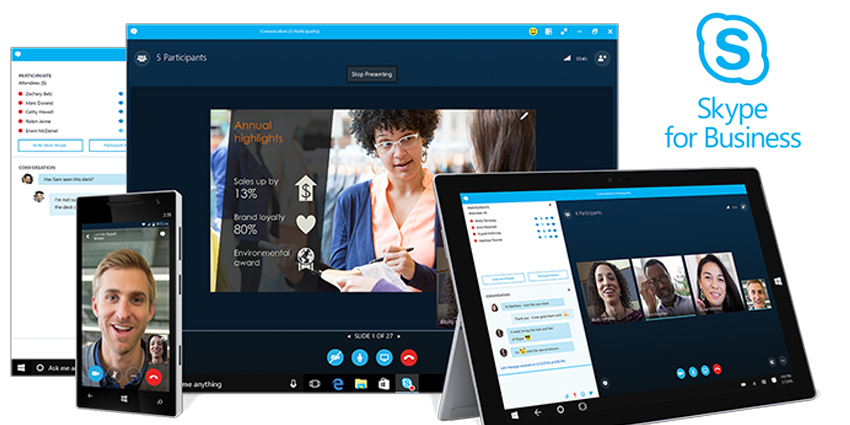
Возможности Skype for Business
Разработчики постепенно добавляют в Business версию новые опции, и дорабатывают старые функции. Что же умеет программа?
- Технология Always On, которая обеспечивает высокий уровень доступности, и позволяет восстановить информацию при аварийном закрытии утилиты.
- Оценка качества связи (видео и аудио). После каждого разговора приложение просит оценить его работу.
- Поддержка мобильных клиентов. Разработчики постепенно добавляют в приложения для смартфонов новые функции.
- Возможность подключения к городской линии и телефонам фирмы. Опция доступна пользователям Office 365.
- Трансляция конференций. При помощи утилиты можно транслировать собрания через интернет, для аудитории размером до 10 тысяч человек.
- Опция Call via work. Функция позволяет совершать звонки через Скайп, а потом перенаправлять разговор на мобильный или стационарный телефон. Эта опция была перенесена с мобильного клиента Lync в компьютерную версию утилиты.
- Внедрение SILK-кодека. Элемент был позаимствован из стандартного Skype, и улучшает устойчивость сети с плохой пропускной способностью.
- Возможность добавить в видео конференцию до 16 абонентов.
Разработчики уделили особое внимание безопасности приложения. Все соединения защищены алгоритмами шифрования и подлинности.
Источник: skypeshe.ru
Microsoft Skype for Business server 2019
Качественная связь – важная составляющая компании. Если один предпочитает мессенджеры, другой — мобильную связь, а третий – электронную почту, при этом ничто из этого не фиксируется, появляется неразбериха. Microsoft Skype for Business server 2019 решает эту проблему.
Установив Skypе на сервер, 1 человек может настроить доступ к связи для всех сотрудников. Программа умеет звонить даже тем пользователям, у которых не установлен Скайп, а просто есть телефон и подключение к интернету.
ПО успешно взаимодействует с другими продуктами от Microsoft. Так можно прямо из PowerPoint позвонить сотруднику и показать презентацию.
Администратор сети сможет менять и просматривать сетевые статусы, планировать и записывать звонки, мониторить активность и управлять аккаунтами. Все разговоры шифруются и передаются на сервер.
- организация объединённых коммуникаций;
- полная замена АТС;
- мгновенные сообщения и чаты;
- видео- и аудио-конференции;
- интеграция с продуктами Microsoft;
- одновременная поддержка 250 машин;
- персонализированные приглашения;
- поддержка любых устройств;
- поддержка специальных аксессуаров;
- прочее.
- единая система обмена сообщениями;
- облачная голосовая почта;
- мониторинг вызовов;
- параллельная миграция;
- интеграция Exchange;
- функции планирования;
- контроль работы пользователей;
- назначение ролей сотрудникам.
Системные требования:
- Процессор: Intel Xeon E5 v3 Dual с тактовой частотой 2,4 Гц;
- ОЗУ: 32 ГБ.
- HDD: 8 дисков по 72 ГБ.
- Год: 2019.
- OS Windows: Server 2019, Server 2016.
Источник: goodprogs.com
